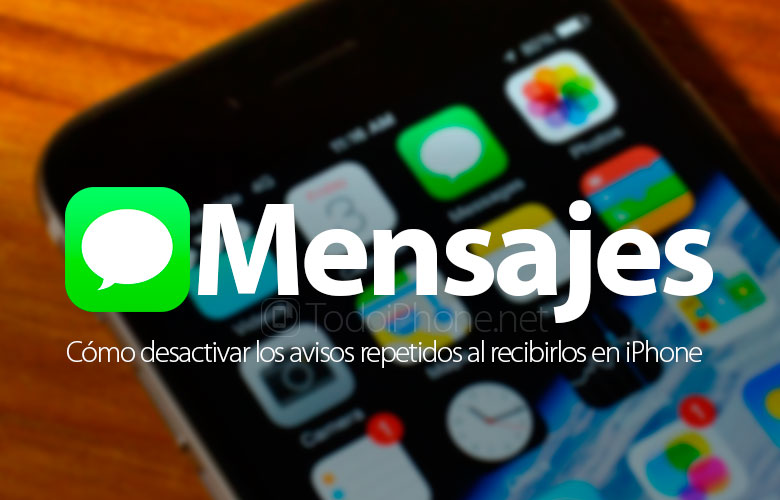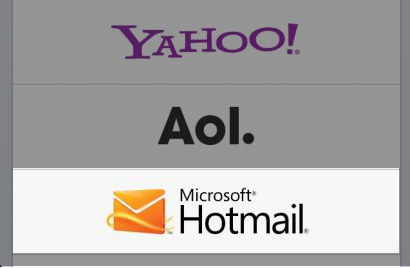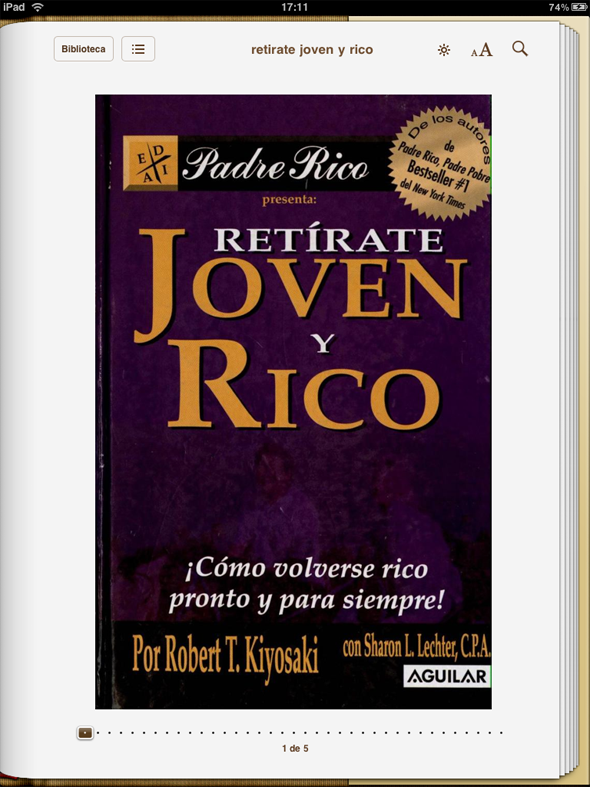Muy bien, primero haz un folder en el escritorio. En este, necesitarás tener un par de cosas. Los dos archivos de bootloader:
– BL 3.9
– BL 4.6
Pwnage 3.1, que lo encuentras AQUI
También necesitaras el firmware 3.0 del iPhone.
3.1.0 (2G): iPhone1,1_3.1_7C144_Restore.ipsw
3.1.0 (3G): iPhone1,2_3.1_7C144_Restore.ipsw
Para bajar el archivo IPSW, es mejor hacerlo con Firefox!
Paso Uno
Crea un Carpeta en el escritorio con todos los archivos requeridos, listados arriba.
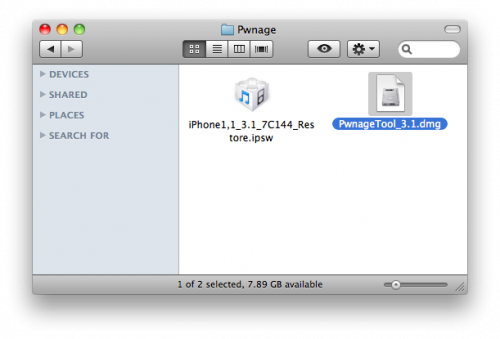 Paso Dos
Paso Dos
Haz doble click para montar el dmg del PwnageTool.
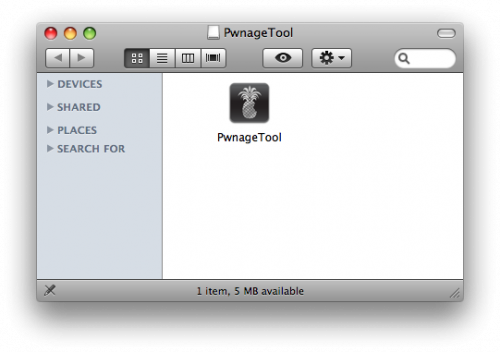 Arrastra el icono del PwnageTool a la carpeta Pwnage, y ejecútalo.
Arrastra el icono del PwnageTool a la carpeta Pwnage, y ejecútalo.
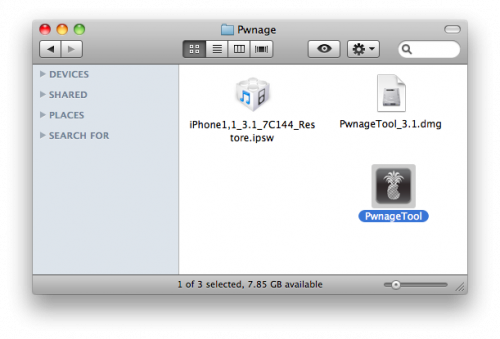
Dar Ok si se presenta un aviso.
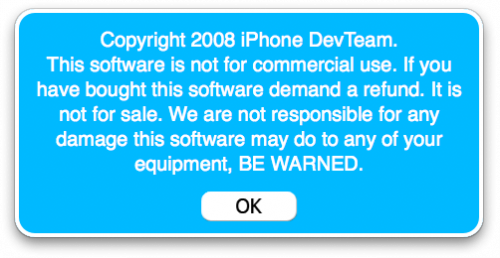
Paso Tres
Asegurate de hacer click en Expert Mode del menú superior.
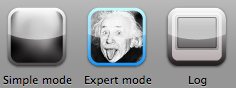 Paso Cuatro
Paso Cuatro
Selecciona tu iPhone o iPod de los tres dispositivos mostrados. Fíjate que aparece una gran marca verde encima del dispositivo escogido. Enseguida haz click sobre la flecha azul.
 Paso Cinco
Paso Cinco
Aparecerá la página «Browse for IPSW». Lo buscara en mi ordenador y lo pondrá automáticamente el IPSW. Si el PwnageTool no lo encuentra automáticamente puedes darle al botón Browse for IPSW….
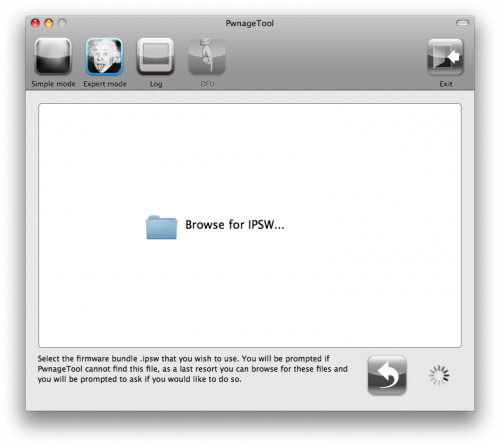 Click para seleccionar el archivo IPSW, aparecerá una marca al lado del mismo. Click a la flecha azul para continuar.
Click para seleccionar el archivo IPSW, aparecerá una marca al lado del mismo. Click a la flecha azul para continuar.
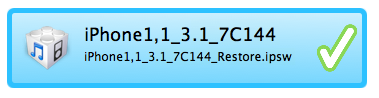
Paso Seis
Se te presentará un menú con 7 opciones. Click para seleccionar General y después en la flecha azul.
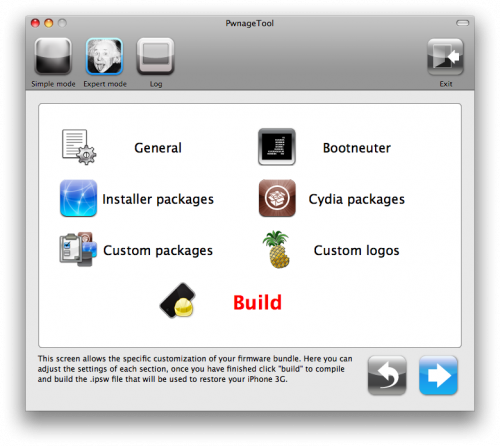 La configuración General te permite decidir el tamaño de la partición. Marque Activate the phone y Enabled baseband update. Click a la flecha azul.
La configuración General te permite decidir el tamaño de la partición. Marque Activate the phone y Enabled baseband update. Click a la flecha azul.
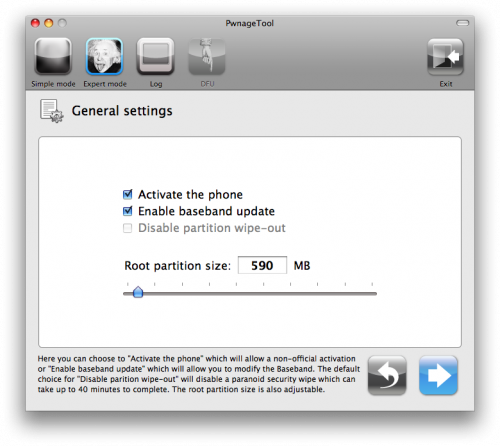 En las configuraciones de Bootneuter, click Neuter bootloader, Unlock baseband, y Auto-Delete BootNeuter.app. No es necesario actualizar el bootloader a menos que sienta la necesidad de estar en 4.6. Click en la flecha azul para continuar.
En las configuraciones de Bootneuter, click Neuter bootloader, Unlock baseband, y Auto-Delete BootNeuter.app. No es necesario actualizar el bootloader a menos que sienta la necesidad de estar en 4.6. Click en la flecha azul para continuar.
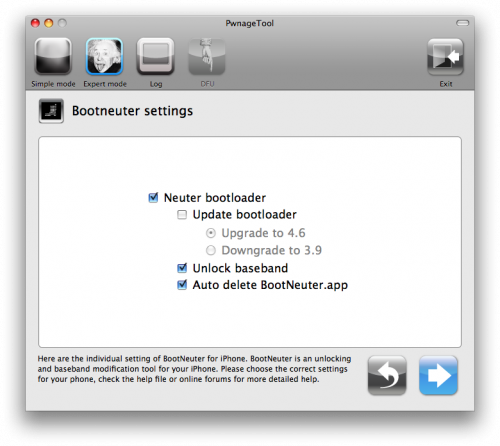 El menu de configuraciones Cydia te permite crear paquetes personalizados para que no tengas que instalarlos manualmente después.
El menu de configuraciones Cydia te permite crear paquetes personalizados para que no tengas que instalarlos manualmente después.
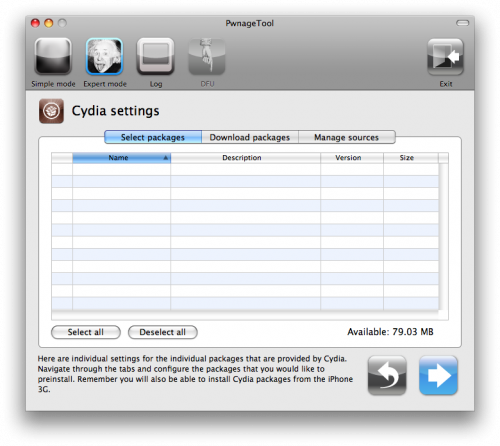 Click para seleccionar la pestaña Download packages. Click en el botón Refresh para mostrar todos los paquetes disponibles. Doble Click en el paquete para su descarga..
Click para seleccionar la pestaña Download packages. Click en el botón Refresh para mostrar todos los paquetes disponibles. Doble Click en el paquete para su descarga..
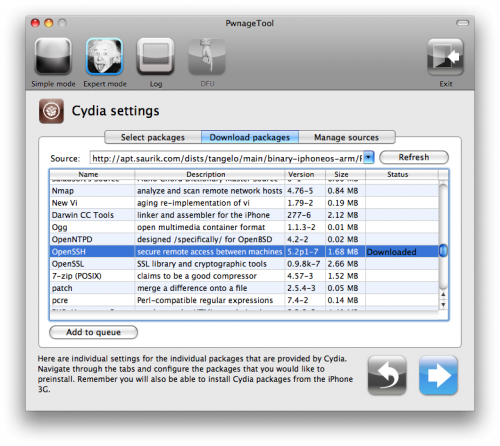
Chequea las opciones que desees y luego da click en la flecha azul.
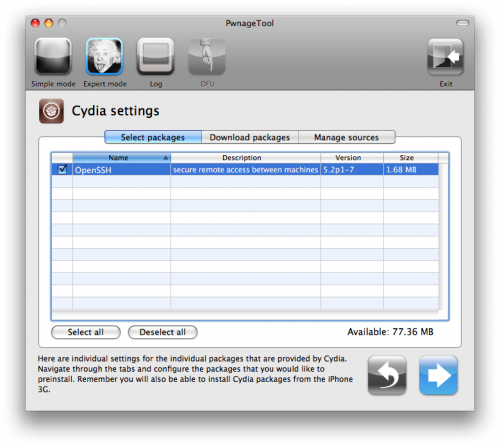 El menú Ajustes de Paquetes Personalizados (Custom Packages Settings) desplegará la lista de ajustes personalizados disponibles para tu nuevo IPSW. Si no estás seguro de alguna de éstas opciones, deja los ajustes predeterminados que te muestra. Haz click en la flecha azul para continuar.
El menú Ajustes de Paquetes Personalizados (Custom Packages Settings) desplegará la lista de ajustes personalizados disponibles para tu nuevo IPSW. Si no estás seguro de alguna de éstas opciones, deja los ajustes predeterminados que te muestra. Haz click en la flecha azul para continuar.
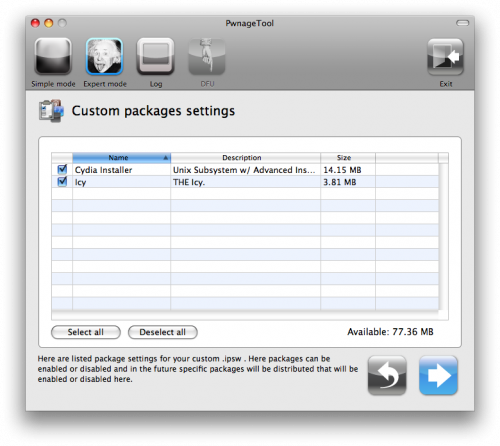 El menú Ajustes de Paquetes Personalizados (Custom Packages Settings) te permitirá elegir tu propia imagen como imagen de arranque. Si quieres mantener los Logos de la Manzana al arranque desmarca las dos opciones. Si quieres poner unos logos personalizados haz click en el botón Browse para seleccionar la imagen para el arranque y recuperación.
El menú Ajustes de Paquetes Personalizados (Custom Packages Settings) te permitirá elegir tu propia imagen como imagen de arranque. Si quieres mantener los Logos de la Manzana al arranque desmarca las dos opciones. Si quieres poner unos logos personalizados haz click en el botón Browse para seleccionar la imagen para el arranque y recuperación.
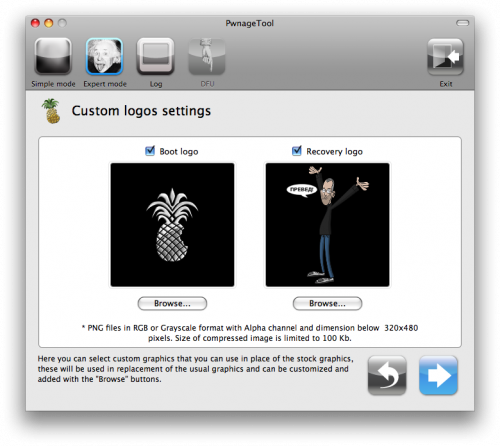 Click en la Flecha azul para continuar.
Click en la Flecha azul para continuar.
Paso Siete
Ya estas preparado para construir tu firmware personalizado. Haz click en el botón «build»para seleccionarlo, luego click en la flecha azul.
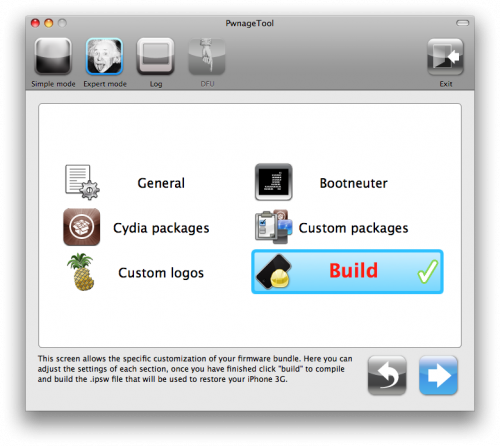 Paso Ocho ( EXCLUSIVO PARA EL iPhone 2G )
Paso Ocho ( EXCLUSIVO PARA EL iPhone 2G )
Si es la primera vez que realizas la liberación, se te pedirá que cargues los archivos 3.9 and 4.6 BL. Cuando te pregunte «search the web», da click en el botón no.
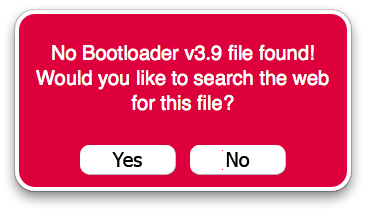 Se te pedirá que busques el archivo 3.9BL. Haz click en Yes y selecciona el archivo (BL-39.bin) del folder «Pwnage» que creaste en tu escritorio, para ello haz click en el botón Open.
Se te pedirá que busques el archivo 3.9BL. Haz click en Yes y selecciona el archivo (BL-39.bin) del folder «Pwnage» que creaste en tu escritorio, para ello haz click en el botón Open.
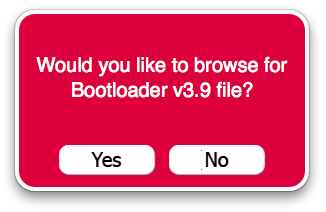 Selecciona el archivo en el folder «Pwnage» de tu escritorio y haz click en el botón Open.
Selecciona el archivo en el folder «Pwnage» de tu escritorio y haz click en el botón Open.
Haz lo mismo con el archivo 4.6.
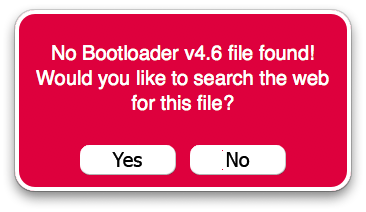
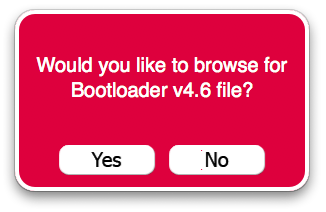 *** Luego de cargar el archivo 4.6 BL puede que se te pregunte si eres un usuario legal si deseas que tu iPhone esté desbloqueado, cuando te pregunte si eres un usuario legal de iPhone, haz click en «no».
*** Luego de cargar el archivo 4.6 BL puede que se te pregunte si eres un usuario legal si deseas que tu iPhone esté desbloqueado, cuando te pregunte si eres un usuario legal de iPhone, haz click en «no».
Paso Nueve
Luego de localizar ambos archivos, se te pedirá que guardes tu archivo .ipsw que acabas de personalizar. Guardalo en la carpeta «Pwnage» en tu escritorio.
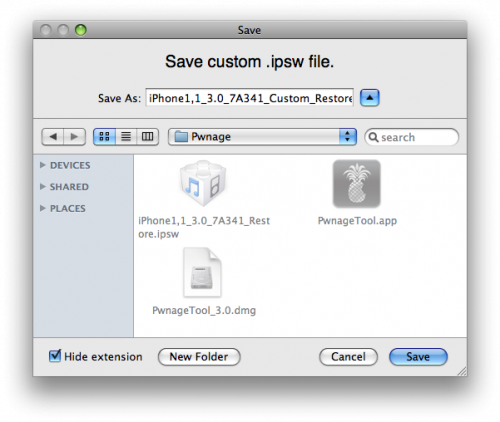 Paso diez
Paso diez
Tu IPSW personalizado se está creando en ese momento. Por favor espera 10 minutos aproximadamente para que ésta operación termine.
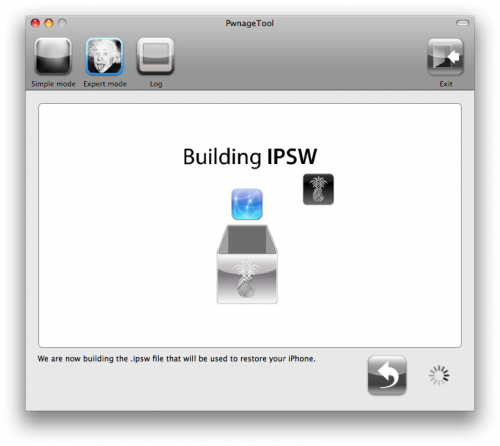 Si se te pide, entra tu clave de administrador del equipo y haz click en el botón OK.
Si se te pide, entra tu clave de administrador del equipo y haz click en el botón OK.
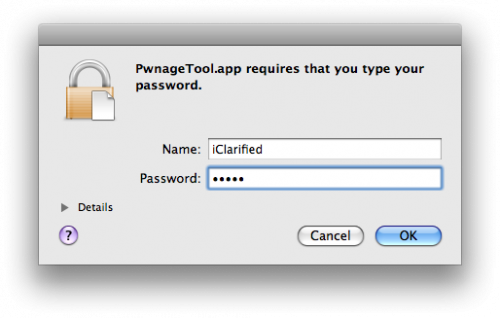
Cuando pregunta si se ha utilizado la herramienta Pwned antes en el iPhone, nosotros seleccionamos que no, así se logra una restauración más a fondo.
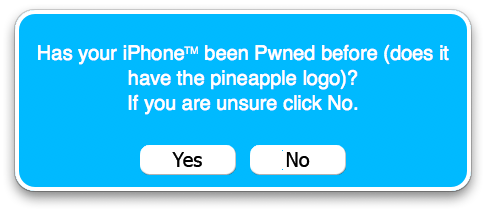 Se te pedirá que apagues el aparato. Asegurate que esté conectado a un puerto USB de tu Mac.
Se te pedirá que apagues el aparato. Asegurate que esté conectado a un puerto USB de tu Mac.
Paso Once
Preparte para seguir las instrucciones muy de cerca. Se te pedirá que presiones y mantengas el botón «home» y «power» por diez segundos. Luego, tendrás que soltar el botón «power» y mantener presionado el botón «home» por otros diez segundos para entrar al modo DFU.
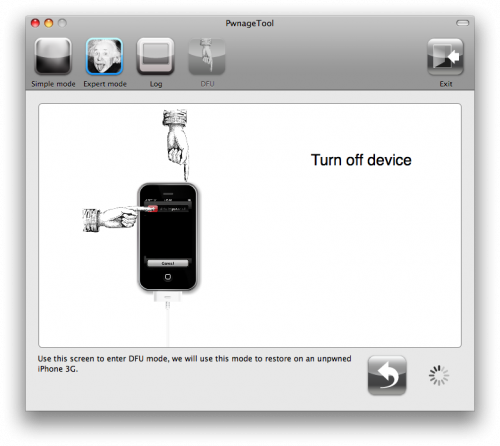
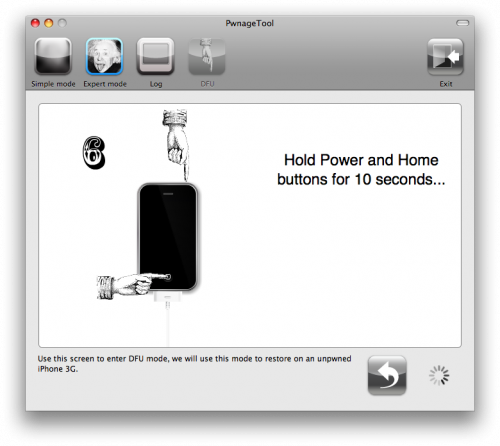
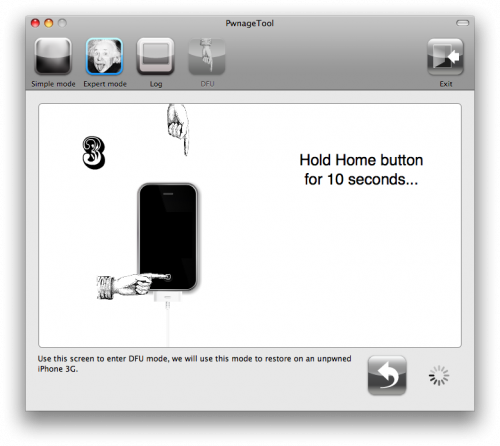 Si no lo haces correctamente, aparecerá un mensaje que lo indicará. Presiona Yes. Desconecta el iPhone del puerto USB. Apágalo, luego vuélvelo a encender. Conecta nueva mente el puerto USB y apaga nuevamente el iphone cuando se te pida.
Si no lo haces correctamente, aparecerá un mensaje que lo indicará. Presiona Yes. Desconecta el iPhone del puerto USB. Apágalo, luego vuélvelo a encender. Conecta nueva mente el puerto USB y apaga nuevamente el iphone cuando se te pida.
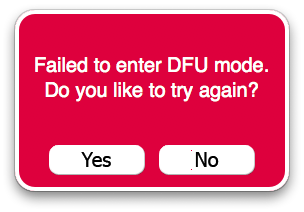
Cuando lo realices correctamente, la herramienta Pwnage desplegará un mensaje indicado que has entrado exitosamente al modo DFU. iTunes también iniciará.
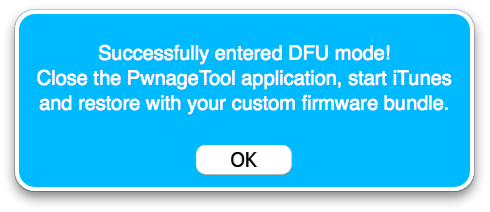
 Paso Doce
Paso Doce
Con iTunes abierto, mantén presionadas las teclas Alt/Option y luego da click en el botón de Restaurar.
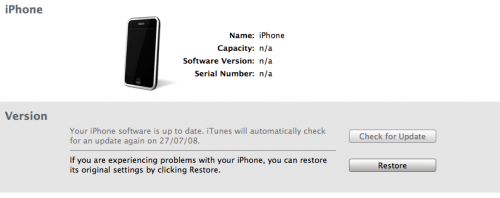 Paso Trece
Paso Trece
Encuentra tu carpeta Pwnage en el escrito usando la ventana de diálogo que te aparecerá. Selecciona el archivo personalizado IPSW que se creó.
(iPhone1,1_3.1_7C144_Custom_Restore.ipsw) y haz click en el botón Abrir.
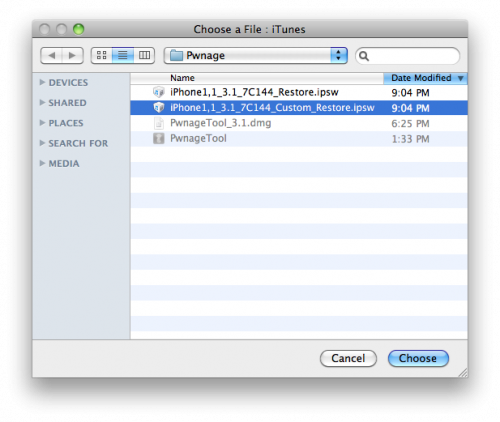 Paso Catorce
Paso Catorce
Una vez que la restauración se haya completado, tu iPhone se reiniciará automáticamente. El teléfono luego iniciará la aplicación BootNeuter.app para desbloquear tu aparato ( solo en el caso del 2G).
Por favor, espera 5 minutos para que esta operación termine. Tu iPhone se reiniciará una vez se haya completado.
Via iClarifield
PD: Todo el proceso y las fotos es para un 2G en el caso del 3G es lo mismo no hay diferencias solo donde pone entre comillas para el 2G.